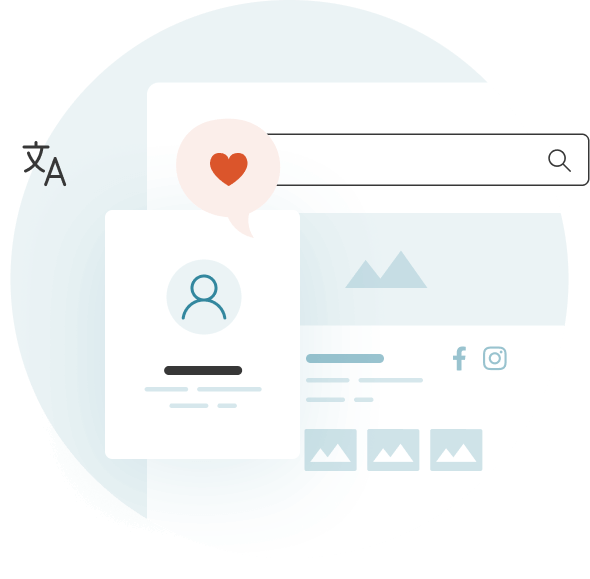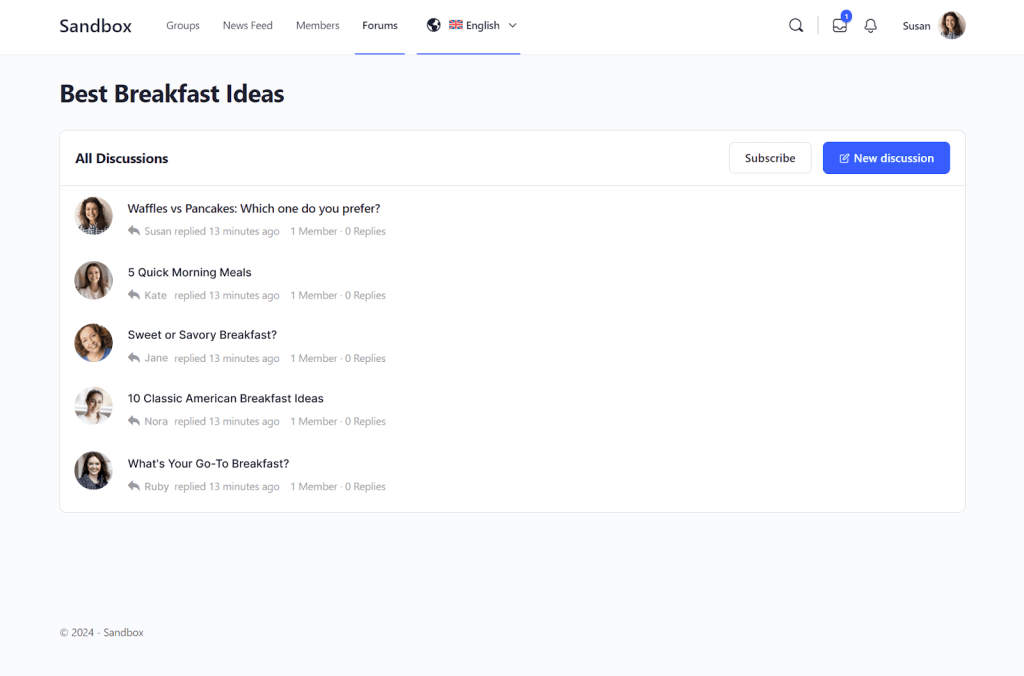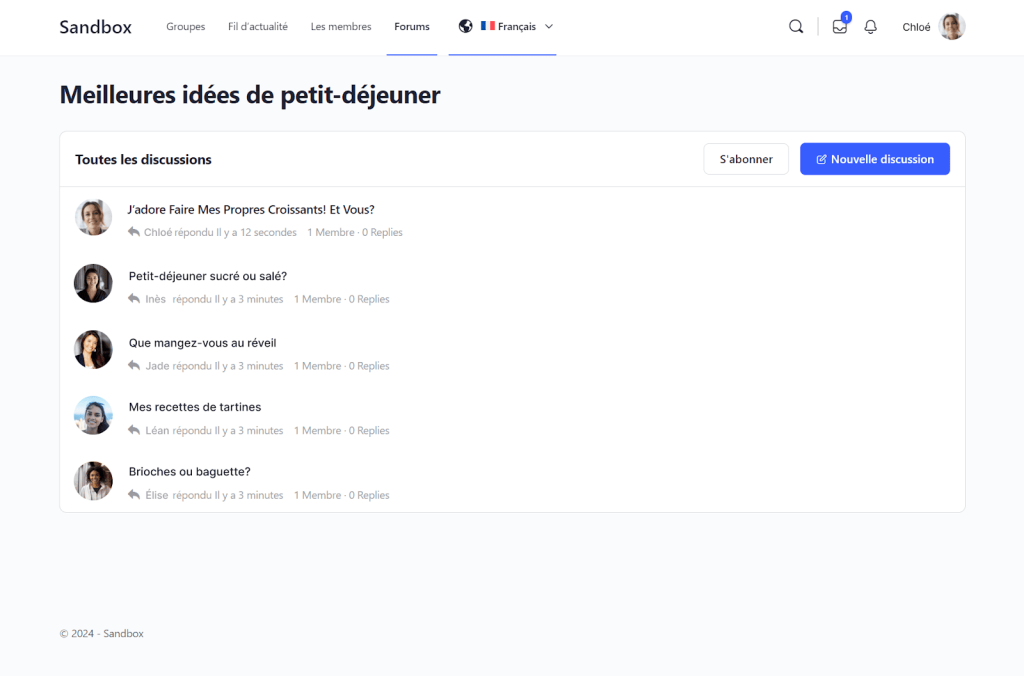コミュニティウェブサイトを多言語化すると、さまざまな国からのメンバーを引き付け、コミュニティをより歓迎することができます。WPMLを使用すると、コミュニティウェブサイトを必要な数の言語に簡単に翻訳し、すべてのメンバーにローカルな体験を提供できます。
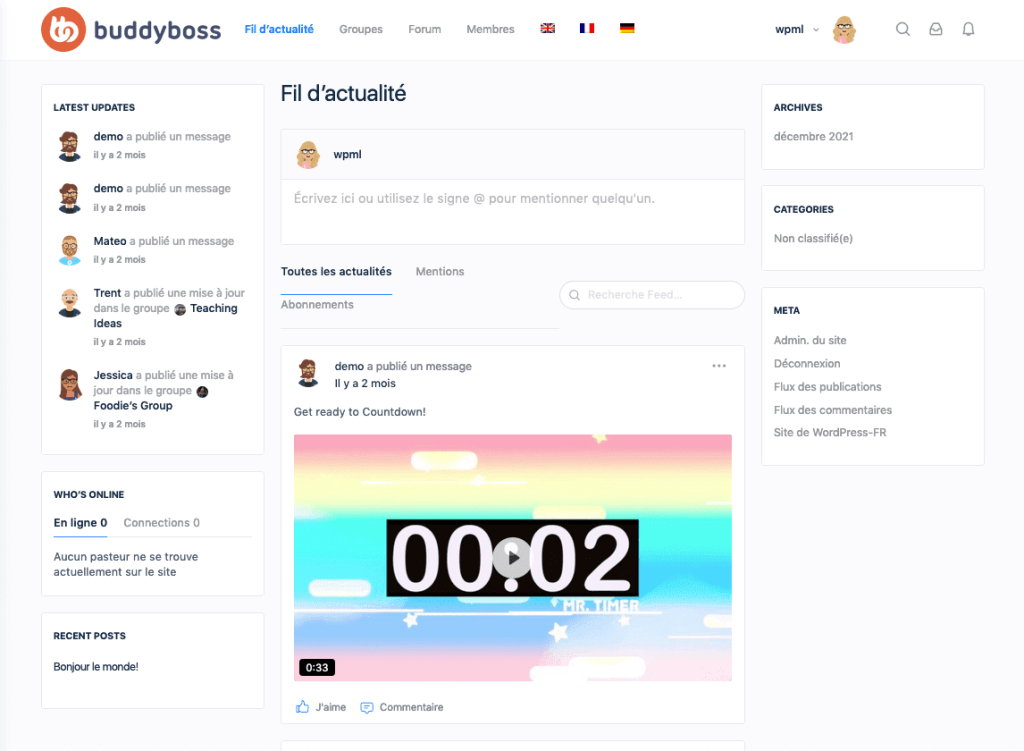
メンバーが同じ考えを持つユーザーとつながるのを助けるために、各言語で専用のフォーラムを設定することもできます。
例えば、最高の朝食のアイデアについて議論するフォーラムは、アメリカとフランスで異なる意見があるかもしれません。メンバーに関連性のある議論の場を提供するために、英語とフランス語で別々のフォーラムを作成し、他の言語の議論を見ることなくユーザーが意見を共有できるようにすることができます。
はじめに
WPMLでBuddyBossまたはBuddyPressを翻訳するには、以下を有効にしてインストールします。
- WPML
- BuddyPress Multilingual
- BP Classic(BuddyPressを使用している場合)
WPMLでBuddyPressとBuddyBossを翻訳
WPMLが正しく動作するためには、URL形式をディレクトリ内の異なる言語(例:example.com/es、example.com/deなど)に設定してください。この形式は、WPML→言語で設定できます。
ページを翻訳
BuddyPressとBuddyBossには、グループ、メンバー、ニュースフィードなどのデフォルトページが多数付属しています。これらのページと、作成する新しいページを翻訳するには:
- WPML→翻訳ダッシュボードに移動します。
- ページセクションまでスクロールし、ページを選択します。
- 翻訳方法を選択し、翻訳します。
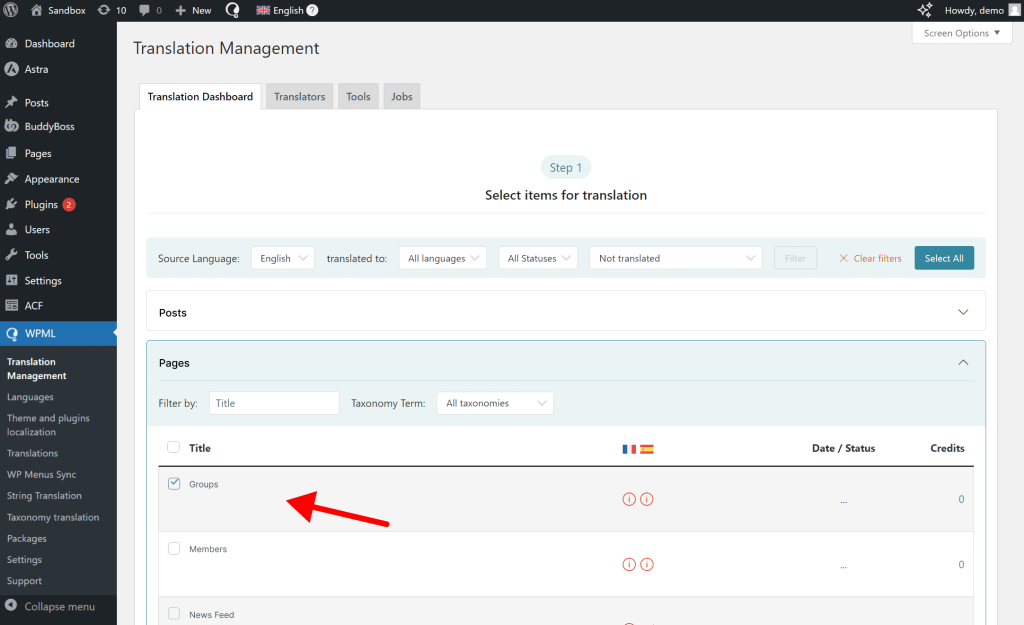
フォーラムを翻訳
フォーラムはカスタム投稿タイプであるため、翻訳するには、まず翻訳可能にする必要があります。
- WPML→設定に移動します。
- 投稿タイプの翻訳までスクロールし、フォーラムを翻訳可能に設定します。
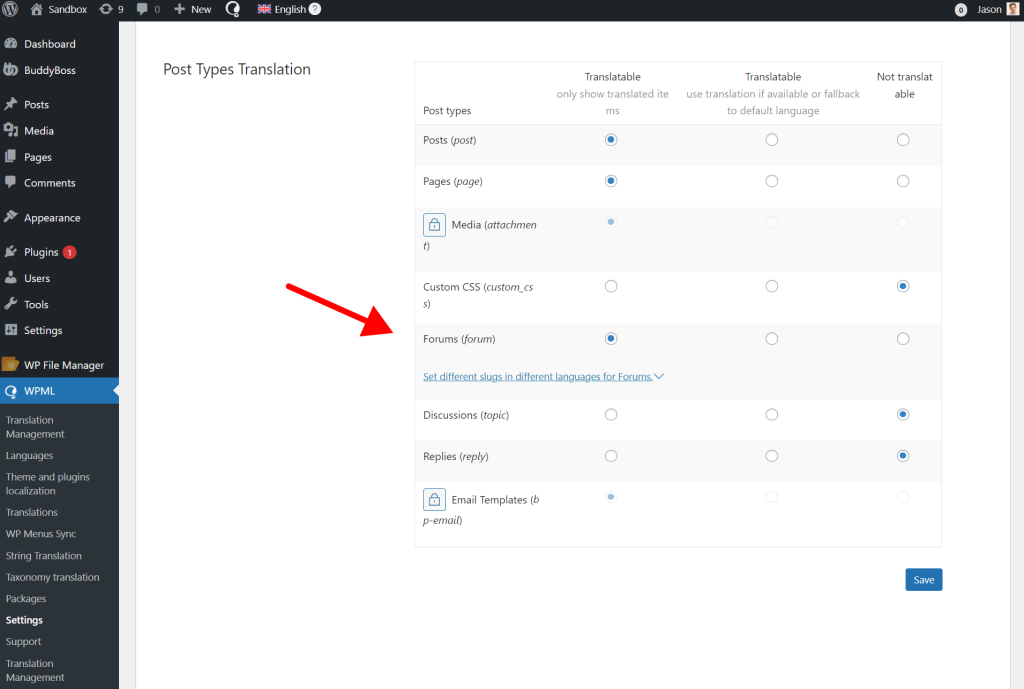
翻訳ダッシュボードからフォーラムを翻訳できるようになりました。
テーマテキストを翻訳
テーマテキストは、テーマのセクションから取得されます。たとえば、BuddyBossテーマのセクションには以下が含まれます。
- ユーザープロフィール
- グループページ
- アカウント設定
- メッセージページ
- サインアップフォーム
- ログインフォーム
テーマのセクションでテキストを翻訳するには:
- WPML→翻訳ダッシュボードに移動します。
- その他のテキスト(文字列)セクションまでスクロールし、テーマテキストを選択します。
- 翻訳方法を選択し、翻訳します。
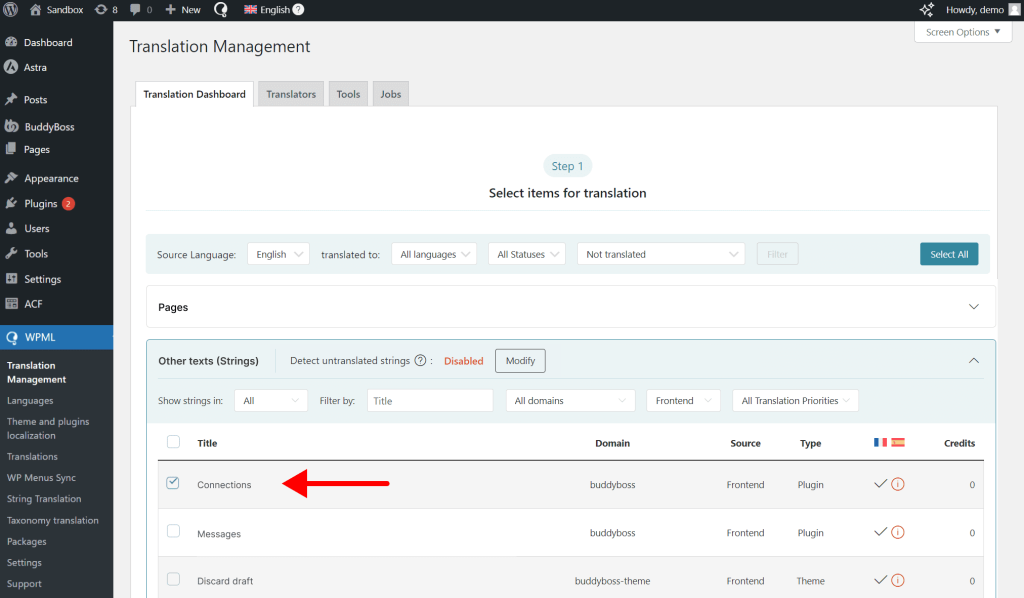
その他のテキスト(文字列)セクションに一部のテーマテキストが表示されない場合は、ウェブサイトにアクセスし、言語を切り替えて、不足しているテーマテキストを含むページにアクセスします。ページを移動すると、WPMLは自動的に翻訳されていないテキストを識別し、その他のテキスト(文字列)セクションに入力します。
言語切り替えを追加
デフォルトでは、WPMLにはフッターに言語スイッチャーが含まれています。メニュー領域に追加の言語スイッチャーを追加するには:
- WPML→言語に移動します。
- メニュー言語スイッチャーまでスクロールし、新しい言語スイッチャーを追加をクリックします。
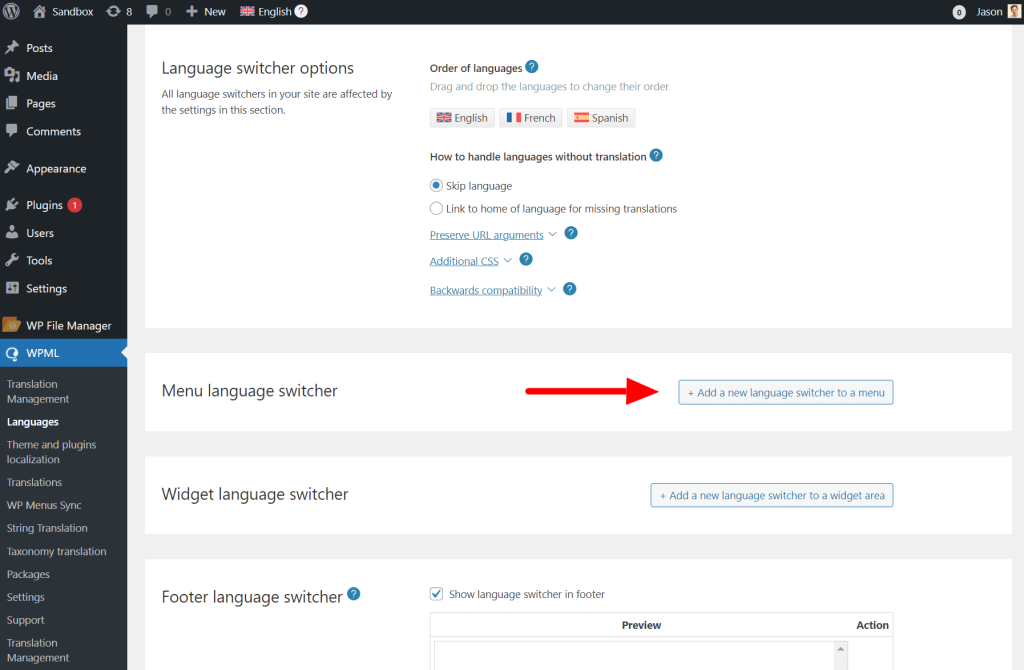
- 設定ウィンドウが開きます。言語スイッチャーの外観を設定して保存します。言語スイッチャーがメニュー領域に表示されるようになります。

WPMLを始めましょう
WPMLでBuddyBossまたはBuddyPressを翻訳するには、BuddyPress Multilingualアドオンが必要です。すでにWPMLをお持ちの場合は、こちらからアドオンをダウンロードできます。
まだWPMLをお持ちでない場合は、料金ページにアクセスしてプランを選択してください。BuddyPress Multilingualは、Multilingual CMSおよびMultilingual Agencyプランで利用できます。